
用影印機掃描文件,掃描後的檔案如何存到自己電腦?設定感覺好複雜….No No No
跟著震旦智能整合專家,簡易步驟教學,讓你秒變設定達人!
[教學]影印機掃描到電腦設定步驟
(以下設定步驟以SHARP(夏普) MX-6070N為例子):
1.建立資料夾(影印機掃描後放置於電腦內的路徑)
點選「新增資料夾」→輸入「scan」作為資料夾名稱
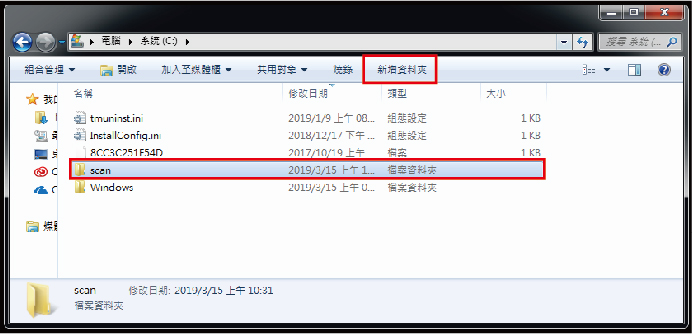
2.設定共用資料夾和使用權限
點選「scan資料夾」按右鍵→點選「內容」
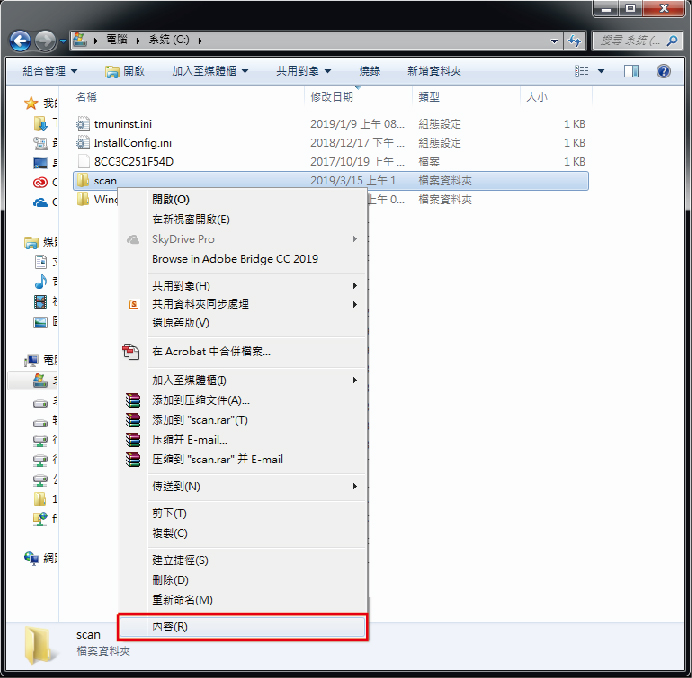
上方頁籤點選「共用」→按「共用」按鈕
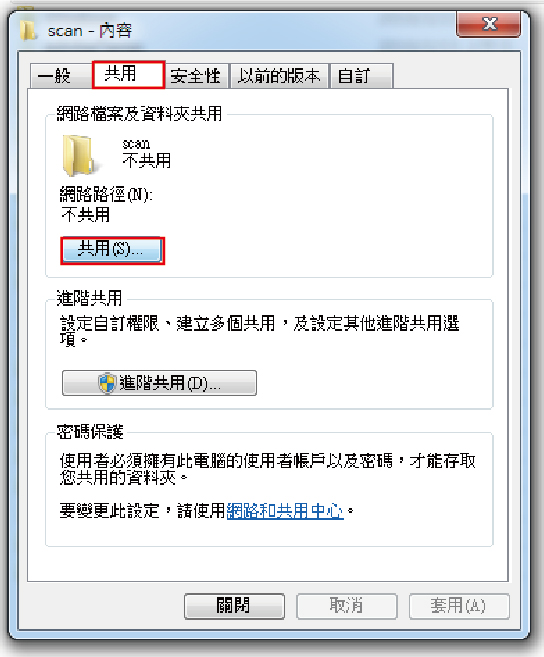
下拉點選「Everyone」→按「新增」按鈕
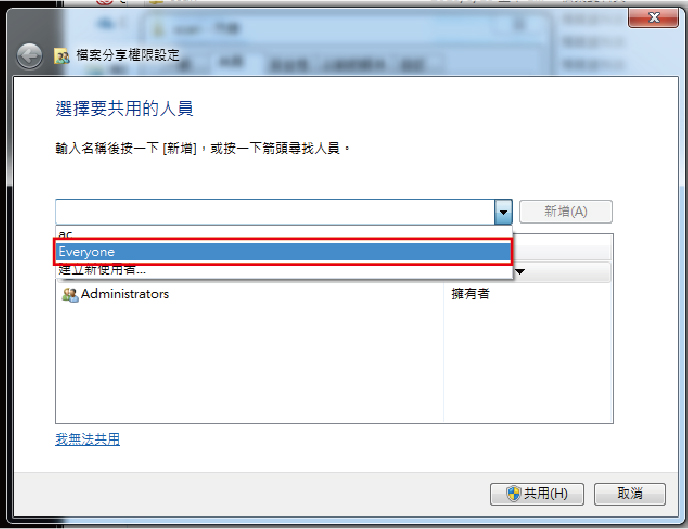
下拉Everyone「」→選取「讀取/寫入」→按「共用」按鈕
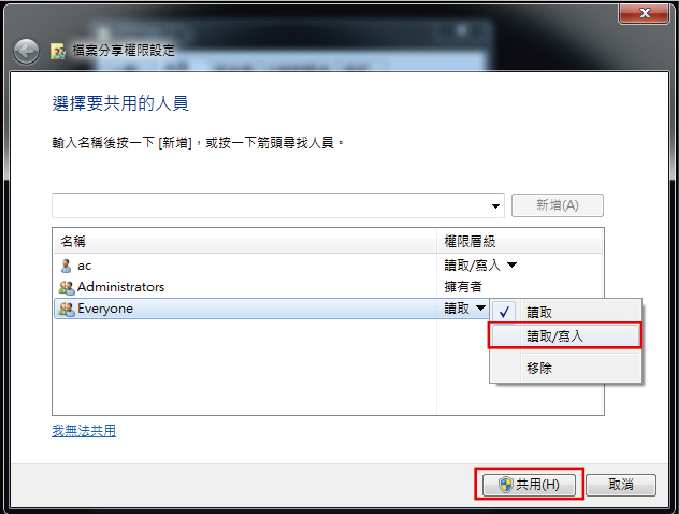
共用的資料夾會出現在「個別項目」欄位內→按「完成」按鈕
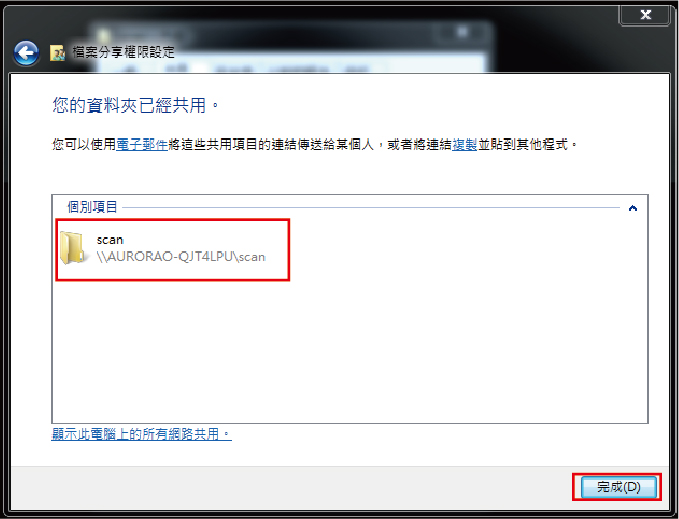
點選「進階共用」→勾選「共用此資料夾」→點選「權限」→ 將Everyone 的權限全部選取「允許」→按「確定」按紐
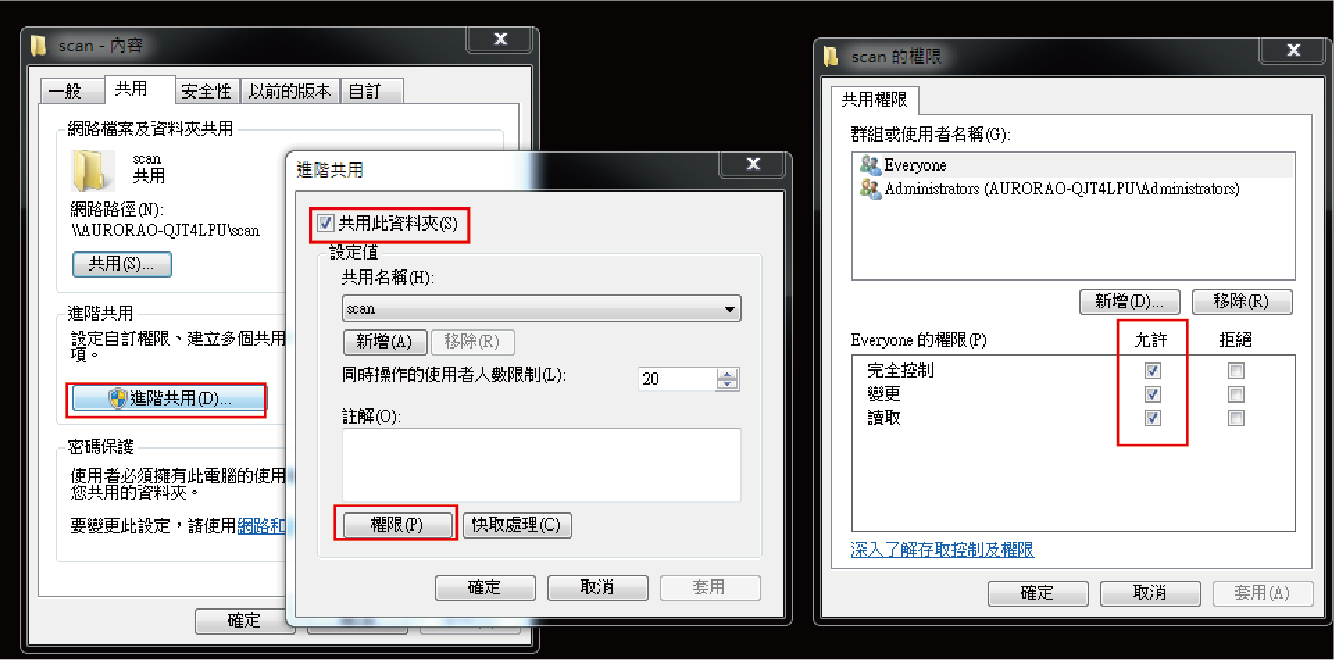
點選「網路和共用中心」
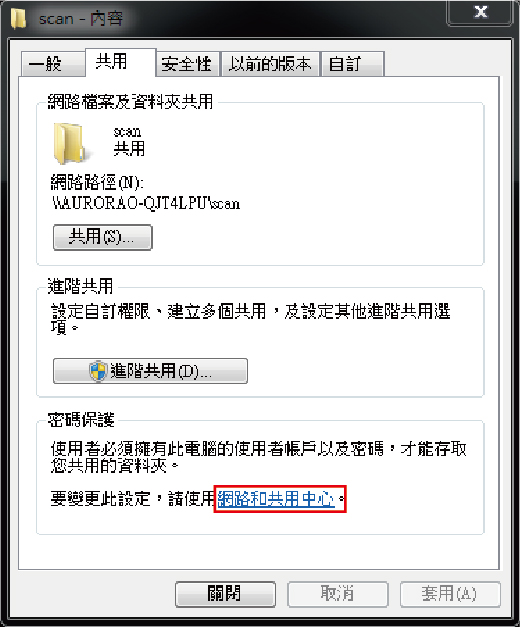
找到「以密碼保護的共用」項目→選取「關閉」→按「儲存變更」按鈕
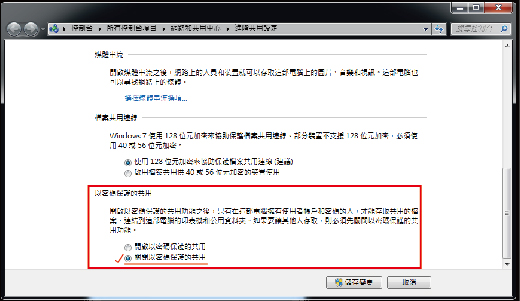
3.至事務機後端設定影印機掃描到電腦的位置
在網頁上輸入影印機IP位址
http://<影印機IP位址>
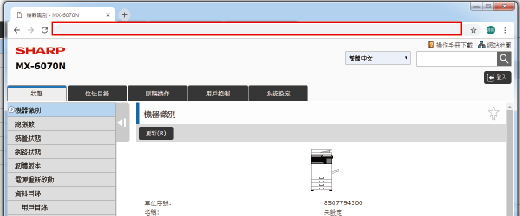
如何查詢影印機IP?
至裝置和印表機→選擇影印機型號按右鍵→選取「印表機內容」→上方頁籤選擇「連接埠」→找到對應的影印機型號就可以找到IP
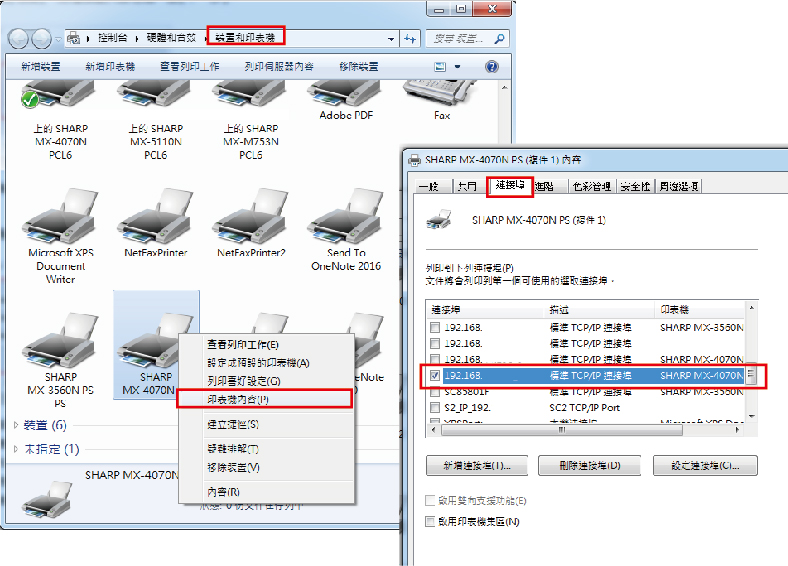
「登入」管理者→選取「位置目錄」→按「增加」按鈕
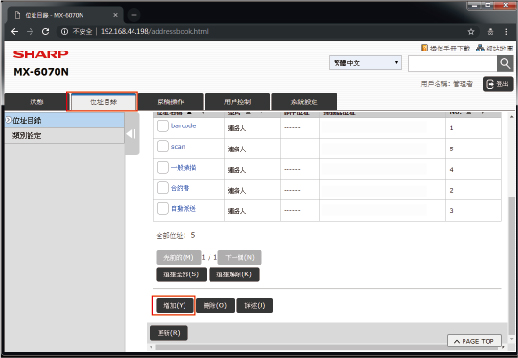
填入「位址名稱」&「起始字母」
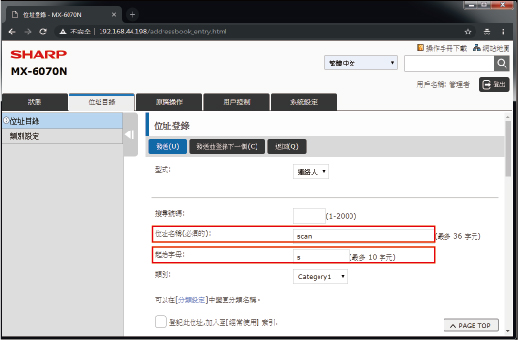
往下移選取「網路資料夾」→填入「網路資料夾路徑」&「用戶名稱」→按「發送」按鈕
網路資料夾路徑:按「scan資料夾」右鍵→選取「內容」→點選「共用」
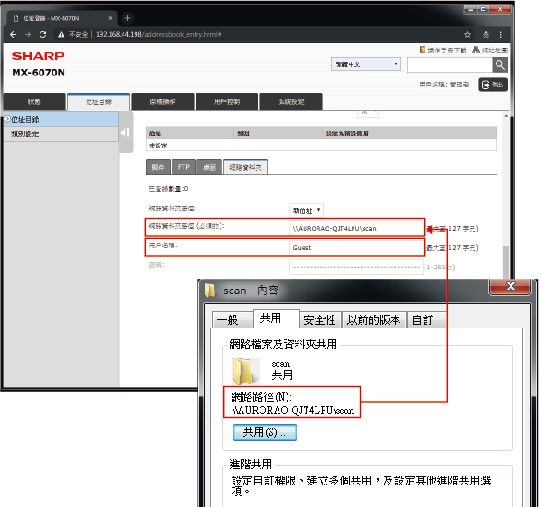
這樣就完成影印機掃描到電腦設定, 優化工作流程提升辦公效率!
如需更多資訊或是需要安排試用,歡迎以下留言或是來電洽詢!
延伸閱讀:
如何將文件掃描成PDF格式?
網路印表機設定方式,win7/win10新增步驟手把手教學
辦公解決方案:一卡在手,辦公設備輕鬆使用
影印機推薦租賃or買?2019企業與工作室挑選影印/印表機出租的4大準則